原创文章
转载请注册来源
http://blog.csdn.net/tostq
教程目录:http://blog.csdn.net/tostq/article/details/51245979
本节我们将运行第一个多核DSP程序,熟悉CCS开发环境,学会使用CCS调试工具,主要内容如下:
(1)新建CCS项目(2)导入Target 仿真模块
(3)使用调试工具
一、新建CCS项目
选择File/New/CCS Project

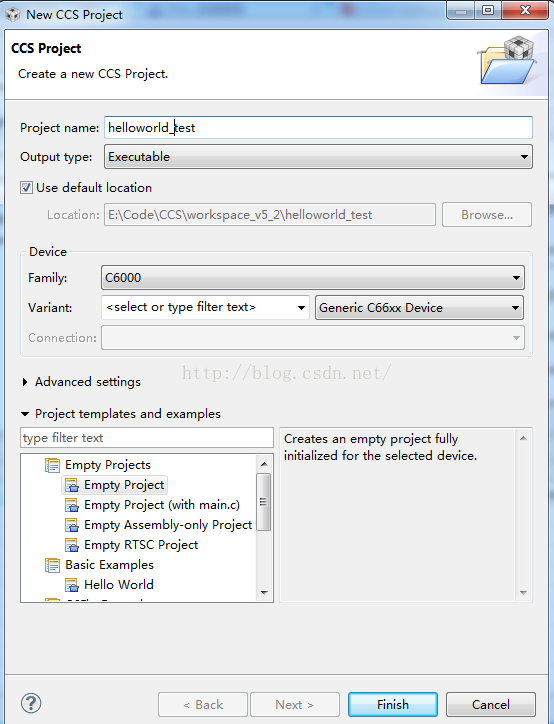
(2)Output type: 输出类型,Executable指可执行文件(一般为.out格式,可直接下载到DSP内运行),Static Library指静态库(输出格式一般为.lib文件),我们这里的程序需要直接在DSP内运行,所以选择Executable格式
(3)Use default location: 是指项目存放的目录
(4)Device: 确定我们程序需要在什么型号的DSP下运行,如果我们选择的型号是通用型号如Generic C66xx Device,只能进行软仿真,但是如果我们有硬件评估板之类如EVMC6747,此时下面的Connection会高亮,可以选择需要硬件仿真器,如下所示:
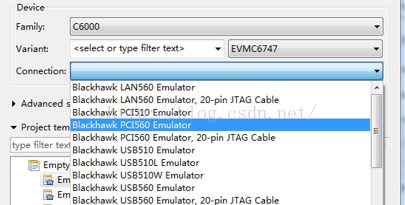
(5)Project templates and example: 可以选择项目模板,有空项目也有许多DSP自带例子,这里我们先选择Empty Project
关于项目模板的创建和使用可以参考这个文档: http://processors.wiki.ti.com/index.php/Project_Templates_in_CCS
(6)Advance setting,保持默认就可以了

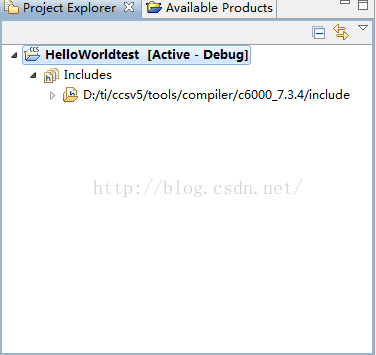
(1)新建文件helloworld.c,选择当前项目,右键单击,选择/New/File,得到新建文件对话框,输入文件名后Finish
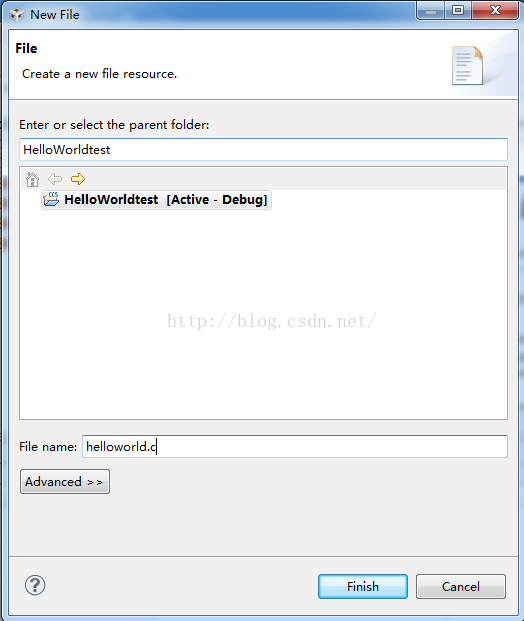
(2)编辑文件内容,双击文件,就可以进行编辑了,DSP的语法同C语言基本一致。这里的DNUM是在c6x.h中定义,表明当前核的ID号。
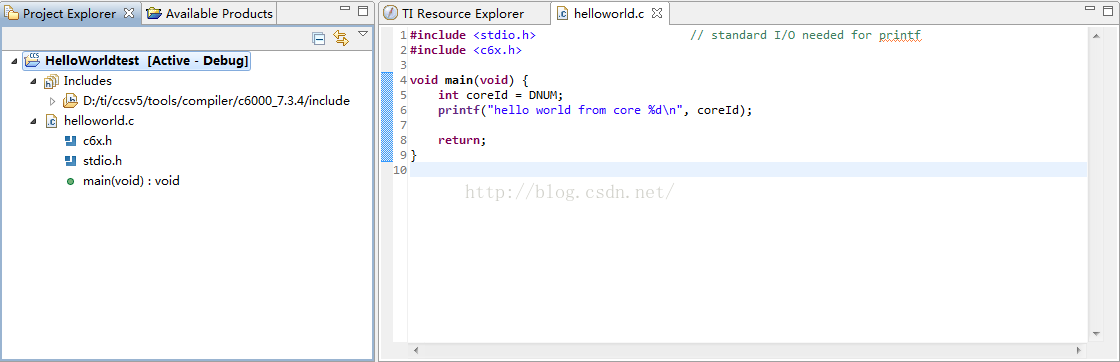
下载后C6678.cmd文件后,回到项目上,右击选择Add Files...,将C6678.cmd导入到项目中,此时出现如下对话框:
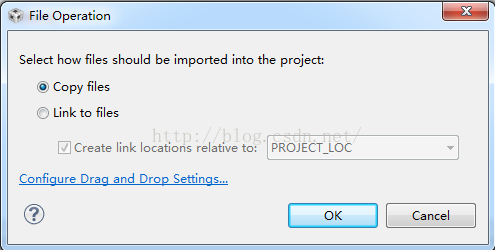

三、编译项目
当源文件、链接命令文件、头文件就位后,就可以进行项目编译了。项目编译有如下几种方法:
(1)右击当前项目,选择Build Project
(2)选择菜单栏Project,点击Build Project
(3)选择工具栏上的小锤子,此时还可以切换Debug/Release
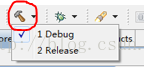

这里仿真是软件仿真,我们需要首先生成一个Target文件,这个文件主要目的是定义仿真器
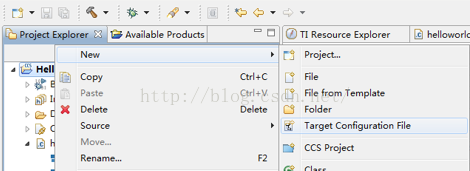
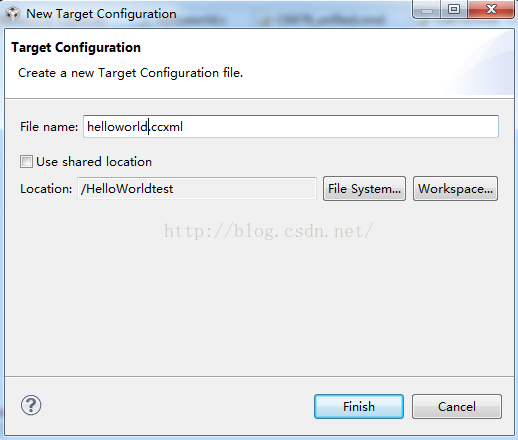
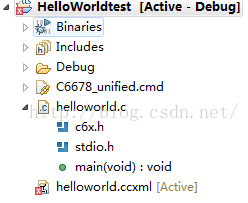
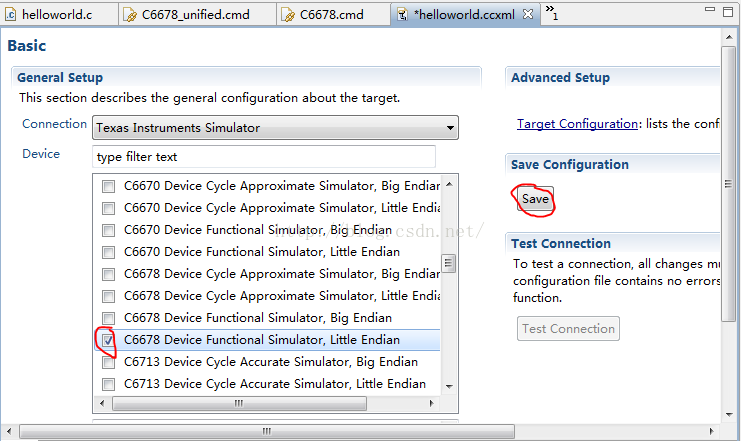
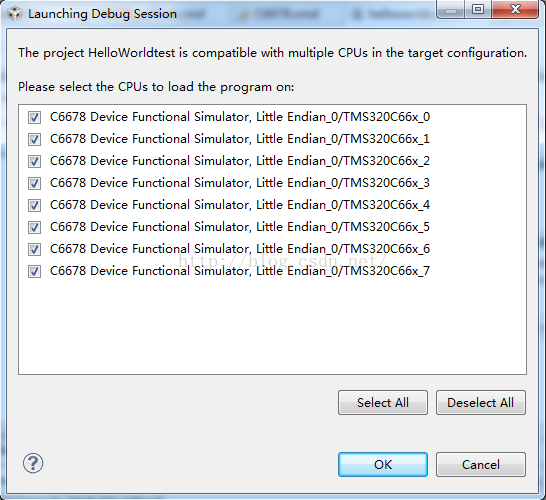
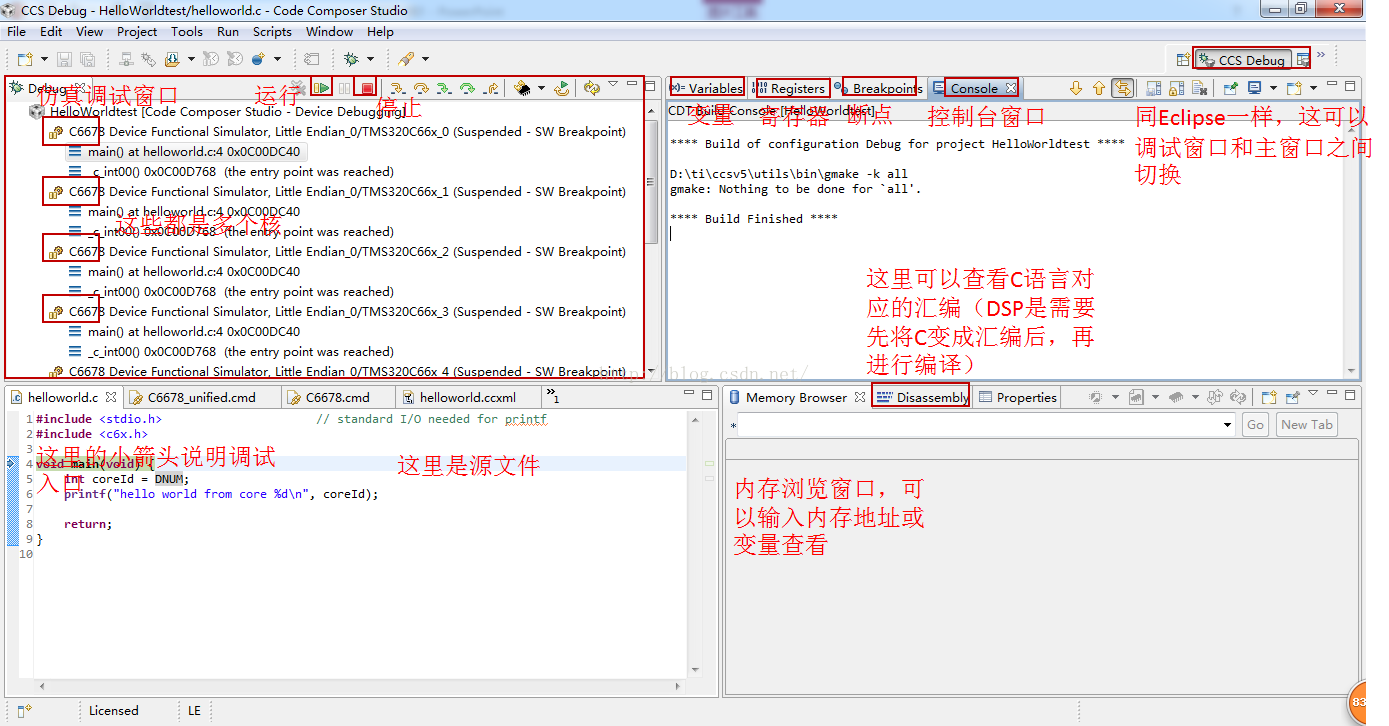
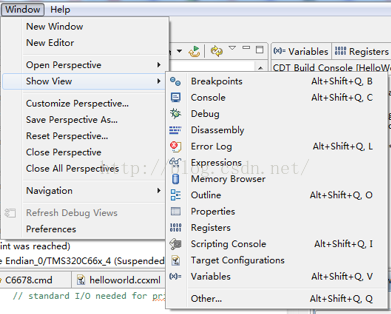
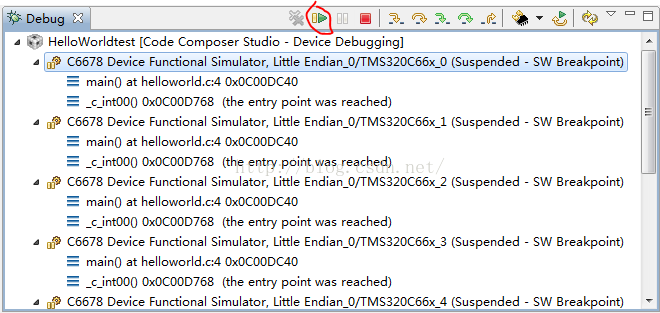
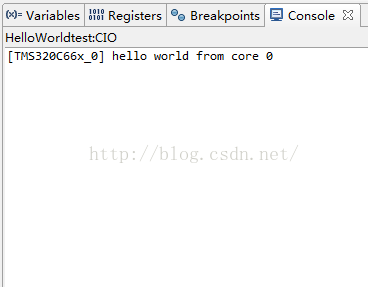
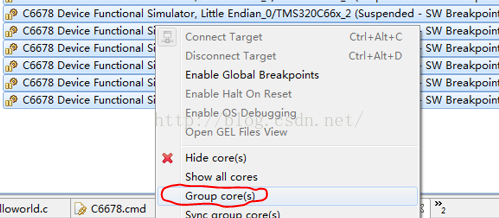
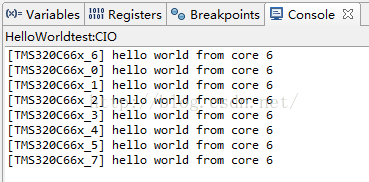

完成调试后,我们点击红色小方块停止调试,重新返回到我们原来的界面
这里我们就完成了第一个多核DSP项目,是不是很简单,这里关于相关调试工具的使用,我们放到后面进行讲解~_~
五、参考文献
Ti官网资料
关于创建项目:http://processors.wiki.ti.com/index.php/GSG:Creating_projects_v5
关于调试项目:http://processors.wiki.ti.com/index.php/GSG:Debugging_projects_v5
例程:https://github.com/tostq/EasyMulticoreDSP/tree/master/1.HelloWorldtest






















 850
850

 被折叠的 条评论
为什么被折叠?
被折叠的 条评论
为什么被折叠?








